In questa guida vi parleremo dei fattori che dovreste tenere in considerazione prima di decidere quale notebook comprare e delle odierne alternative all’acquisto di un laptop (principalmente il tablet, ma in qualche caso anche lo smartphone) in base alle vostre esigenze lavorative e al vostro budget.

Migliori notebook
Cosa bisogna guardare quando si compra un computer portatile?
L’utilizzo. Infatti, le aziende che producono notebook creano i computer tenendo in considerazione i principali usi che il pubblico potrebbe farne, che riassumiamo in questo schema e spiegheremo meglio subito dopo.
| Navigazione e didattica | Produttività | Multimedia e gaming | |
|---|---|---|---|
| Software usati | Browser, documenti, fogli di calcolo, videochiamate, streaming HD | Presentazioni, Microsoft Teams, streaming Full HD | Postproduzione video/foto, gioco online |
| Archiviazione necessaria | Poca | Media | Alta |
| Potenza necessaria (CPU+RAM) | Poca | Media | Alta |
| RAM GPU | Condivisa | Condivisa, rischio inefficienza | Dedicata |
| Autonomia necessaria | Poca | Media | Alta |
| Alternative d’acquisto | Smartphone/tablet | Tablet | Computer Fisso |
| Costo d’acquisto | 150 – 400 € | 500 – 1.500 € | Almeno 850 € |
| Longevità media | 3 – 6 anni | 6 – 8 anni | 10 – 15 anni |
Navigazione/didattica
La prima utenza è rappresentata da coloro che studiano via computer (didattica a distanza, DAD) che per uso personale eseguono perlopiù applicazioni poco impegnative e il salvataggio di file su cloud. I software più frequentemente usati sono il browser Internet (Chrome, Safari, Firefox, ecc.), quelli per le videochiamate, lo streaming YouTube in HD e il pacchetto software per creare e modificare fogli di calcolo e documenti di testo, ad esempio Microsoft Office nei PC Windows. Non c’è bisogno di molta memoria per salvare i file, la batteria può avere autonomia limitata, la potenza necessaria è minima. In questi casi può essere sufficiente addirittura una spesa di soli 300 € circa per l’acquisto di un tablet o addirittura uno smartphone, ma comprando un notebook si ottiene un computer portatile più longevo. Anche a studenti universitari che non dovessero avere l’esigenza di installare particolari programmi può bastare semplicemente questo tipo di laptop, che è il più economico. In quest’ottica il mercato ha creato i netbook, i notebook economici e i Chromebook.
Produttività
Se il notebook viene usato per lavoro si hanno bisogni maggiori e il budget si alza. Nello specifico pensiamo a liberi professionisti, lavoratori da remoto ecc. I software più frequentemente usati nei computer portatili per la produttività sono tutti i precedenti, ma le chiamate avverranno anche con 30 utenti collegati e in più ci sono i programmi utili per creare presentazioni formali e quelli per guardare video in alta risoluzione in streaming, stile cinema.
Multimedia e gaming
Se l’uso professionale riguarda ritocco foto, audio e video e rendering in generale, la spesa cresce ancora. Anche per gli studenti universitari di facoltà come Architettura, Informatica o Arti Multimediali scegliere un laptop economico significa sprecare soldi. Idem se l’uso riguarda il gaming, dato che i videogiochi stressano molto le macchine, dovendo elaborare grafica fotorealistica in 3D in tempo reale.
Che tipi di notebook esistono?
Alcuni notebook offrono particolari caratteristiche che possono renderli sia più funzionali per determinate nicchie di utenti, sia inutilmente più costosi per coloro che non sarebbero interessati a quelle particolarità. Vediamo allora le caratteristiche di design da esaminare prima di scegliere quale notebook comprare.
Notebook-tablet
Nei notebook-tablet, o portatili convertibili, la cerniera su cui si piega il laptop arriva a un angolo di 360°, con il pieno ribaltamento del portatile.
2-in-1 staccabile
Come quelli appena visti sono notebook-tablet, ma schermo e tastiera possono essere completamente staccati e usati autonomamente. Possono essere intesi come tablet (schermo touch) con capacità di multitasking e tastiera a livello dei computer portatili.
Ultrabook
“Ultrabook” è un termine inventato e registrato da Intel negli anni 2010 per identificare un laptop sottile 20 mm, con display da almeno 14″ e batteria dalla durata di almeno 6 ore di riproduzione video HD. Al giorno d’oggi ha assunto il significato comune di portatile ad alta potenza ultraleggero, ma con il progresso della nanotecnologia non è più identificativo di un particolare notebook. Noi abbiamo selezionato i portatili con le caratteristiche appena descritte nella nostra guida agli ultrabook.

I migliori ultrabook
Pieghevole
I computer portatili pieghevoli, in cui è lo schermo stesso a poter essere piegato, sono stati introdotti nel mercato a partire dal 2020 per avere in un unico prodotto un notebook, uno schermo touch e un tablet:
- Notebook: quando poggiati “a L” sulla scrivania, per cui è possibile usare metà dello schermo touch per digitare, anche con il pennino, e l’altra metà come schermo;
- Monitor: quando tenuto in piena apertura montato su un supporto; volendo si può collegare una tastiera Bluetooth;
- Tablet: quando tenuto aperto, ad esempio seduti sul divano mentre lo si usa in modalità touch o con il pennino per disegnare.
Altre caratteristiche dipendenti in misura maggiore o minore dal design sono le seguenti:
- Raffreddamento: dipende dal numero di ventole, ma anche, ad esempio, dal materiale della scocca (meglio l’alluminio);
- Portabilità: dipende in buona parte dalle dimensioni dello display, che influenzano le misure del notebook;
- Peso: anch’esso direttamente dipendente dalle dimensioni, va raffrontato al peso delle alternative (come il tablet) per fare una scelta ponderata;
- Materiali: i principali sono plastica e vetro (talvolta anche riciclati), ma i migliori modelli hanno una più resistente scocca in alluminio.
Quanto dura un notebook?
6 anni, secondo gli studi dell’Ufficio Europeo dell’Ambiente (European Environmental Bureau, EEB), e la causa principale di questo limite è l’obsolescenza programmata. Fino ad anni recenti, i produttori si sono scarsamente impegnati a rendere i computer portatili più duraturi perché l’acquisto ricorrente rappresentava per loro una fonte di guadagno importante. Oggi quasi tutte le aziende si dicono attente alla sostenibilità, si impegnano nell’allungamento della vita media dei notebook e nel facilitare la riparazione delle componenti chiave che si rompono strada facendo, come lo schermo. Questo perché la produzione continua di nuovi laptop per sostituire quelli vecchi nuoce sì alle tasche dei consumatori, ma contribuisce anche all’esaurimento delle risorse naturali non rinnovabili (come le terre rare) e al cambiamento climatico.
- Certificazione TCO per la sostenibilità sociale e ambientale, emessa dall’ente svizzero leader nella sostenibilità dei prodotti IT, TCO development, a norma ISO 14024;
- Certificazione Energy Star per l’efficienza energetica, messa in campo dall’Agenzia per la protezione ambientale e dal Dipartimento dell’energia degli Stati Uniti, verificata da enti indipendenti autorizzati.
Quale sistema operativo è meglio per un notebook?
Il sistema operativo che troverete installato sul vostro notebook è invariabilmente uno dei seguenti, in ordine di popolarità:
- Windows di Microsoft;
- macOS di Apple, non sempre compatibile con tutti i programmi;
- ChromeOS di Google, solitamente prediletto da chi usa il notebook perlopiù per navigare su Internet.
Tutti sono potenzialmente validi per tutte le fasce d’utenza. In certi casi troverete FreeDOS, una versione open source del vecchio sistema operativo DOS, sconsigliabile all’utenza inesperta e a chi non abbia voglia di mettersi in gioco. Alcuni, soprattutto i professionisti del settore informatico, prediligono pure Linux, sistema operativo open source con oltre 600 distribuzioni, le più comuni delle quali sono Ubuntu, Debian e CentOS. Alcune di queste sono particolarmente semplici da usare anche da parte di utenti inesperti, anche se l’installazione degli aggiornamenti del sistema operativo può richiedere diversi passaggi.
Aggiornamenti software
Per quel che riguarda gli aggiornamenti, il sistema operativo occupa sempre più spazio negli anni, da qui l’importanza della memoria di archiviazione, che vedremo più avanti. Google, ad esempio, si impegna a fornire aggiornamenti per ChromeOS per 9 anni, Apple solitamente 7-10 anni. Microsoft rilascia una nuova versione di Windows approssimativamente ogni 3 anni, anche se Windows 10 è uscito nel 2015 e Windows 11 nel 2021. Con Microsoft è possibile avere una versione del sistema operativo per la produttività (Professional) e una per l’uso casalingo (Home). All’uscita di Windows 11 non tutti i PC Windows sono stati in grado di aggiornare il sistema operativo perché l’update da una versione alla successiva è possibile solo se l’hardware riesce a gestire l’impegnativo salto anche in termini di prestazioni, che cercheremo di comprendere meglio nel prossimo paragrafo.
Che caratteristiche deve avere un notebook?
Un fattore imprescindibile da considerare nell’acquisto di un nuovo notebook è quello relativo alle prestazioni, che in sostanza vengono condizionate da potenza e velocità (che incidono sulla longevità) e dalla batteria.
Parliamo di potenza come capacità di calcolo e di velocità nell’eseguire programmi e comandi, come anche di eseguire fluidamente più compiti in contemporanea (multitasking). Queste vengono totalmente influenzate da processore e memoria RAM. Riguardo alla batteria, una lunga autonomia e una ricarica rapida possono consentire di spendere la giornata lavorando senza collegare il notebook alla corrente o a una powerbank, oppure di ricaricare la batteria sfruttando le pause per attaccarlo alla corrente.
Che processore deve avere un notebook?
Anche chiamato CPU (Central Processing Unit), il processore è il cuore pulsante del computer, l’unità che si occupa di eseguire ogni operazione attingendo alle risorse proprie e dell’hardware circostante.
Elenchiamo almeno due caratteristiche del processore che troverete sempre menzionate nelle specifiche tecniche di un notebook e che possono essere importanti a seconda dell’uso che dovete fare del vostro computer: il numero di “core“” del processore e la sua frequenza massima espressa in GHz.
Core
Oggi la CPU è composta da più chip accorpati in un unico insieme, ognuno dei quali è chiamato “core” (nucleo) e comunica con gli altri per eseguire ogni operazione il più velocemente possibile.
L’utilità di avere un processore con tanti core è relativa: per la navigazione e la didattica un processore Dual Core non è soltanto sufficiente, ma spesso più veloce ed efficiente rispetto a un Quad Core, mentre quest’ultimo è particolarmente utile per l’uso multimediale del notebook. Da alcuni anni si è diffuso anche gli Octa e Hexa Core.
Vanno inoltre distinti i core fisici e quelli virtuali: i primi sono componenti hardware effettivamente presenti nel processore, mentre i secondi sono sostanzialmente digitali. Grazie alla tecnologia Hyper-Threading, infatti, un processore può duplicare virtualmente una o più unità di elaborazione a cui vengono assegnati compiti diversi, anche detti appunto thread. Molti computer portatili moderni, soprattutto quelli pensati per il gaming, sfruttano questa tecnologia fino a offrire anche 32 core logici a fronte di 16 core fisici.
Frequenza
Chiamata in inglese clock speed o clock rate, la frequenza è il numero dei cicli al secondo che il processore è in grado di compiere. È un’unità di misura della velocità di calcolo in piena regola, espressa solitamente in GHz: più GHz equivalgono a più velocità nell’eseguire le operazioni.
Va però detto che la velocità del processore non è il più determinante dei fattori che influenzano la performance del computer, soprattutto se si confrontano modelli con processori di base: a parità di tutte le altre specifiche di sistema, infatti, la differenza in velocità tra un processore ad esempio da 1,3 GHz e uno da 1,5 GHz è impercettibile all’utente medio. Le cose cambiano invece quando si cerca un notebook molto performante per uso multimediale e gaming, dato che in questo caso è fondamentale scegliere un modello che offra una velocità di almeno 3,6 GHz, arrivando anche ai 5,1 GHz. Va notato inoltre che molto spesso la clock rate di un processore viene indicata con due diversi valori: questo è dovuto alla possibilità di utilizzare una modalità Turbo per i processi più complessi, per cui la CPU utilizza una maggiore quantità di energia, aumentando contemporaneamente i cicli compiuti ogni secondo.
Intelligenza Artificiale
L’Intelligenza Artificiale (IA o, in inglese, AI) sta entrando prepotentemente anche nei processori dei notebook. Quando leggerete nella presentazione del vostro notebook una dicitura del tipo “Unità di Elaborazione Neurale” (NPU) saprete che nel chip del prodotto è prevista un’area specifica dedicata ai processi rapidi strettamente legati all’IA, come il machine learning. Uno dei campi facilmente comprensibili in cui l’IA sta avendo un impatto positivo è l’apprendimento del notebook rispetto alla routine di utilizzo e l’ottimizzazione delle risorse di conseguenza. Alcuni esempi pratici:
- Minor spreco energetico è più autonomia della batteria;
- Miglior output audio;
- Miglioramento di immagini e video in tempo reale durante la riproduzione;
- Ottimizzazione delle videochiamate;
- Maggiore sicurezza informatica;
- Assistenti virtuali anche offline.
I nuovi chip Apple, Intel e AMD hanno tutti la loro area NPU, ognuna ribattezzata secondo il proprio nome commerciale (Intel Deep Learning Boost, Apple Neural Engine, ecc.).
Quanta RAM deve avere un notebook?
La RAM (Random Access Memory) è la memoria a uso temporaneo utilizzata dal processore come deposito di informazioni necessarie a eseguire ogni operazione. Sulla RAM le informazioni vengono scritte per esserne estratte rapidamente, senza che rimangano salvate in modo permanente. Anche per quanto riguarda la RAM, le informazioni che troverete specificate tra le caratteristiche tecniche di un notebook sono la capacità dell’unità di memoria e la velocità con cui i dati possono essere scritti o estratti.
Capacità
È espressa in GB (gigabyte) e determina il numero e la complessità dei dati che possono essere scritti temporaneamente su questa unità di memoria. La quantità di RAM è uno dei principali fattori che determinano le prestazioni del sistema, di conseguenza è facile intuire che più RAM il sistema ha a disposizione, più veloce sarà nell’eseguire le operazioni.
Per l’utente medio, che non usa programmi professionali o videogiochi di ultima generazione, 8 GB di RAM sono più che sufficienti per avere prestazioni fluide. Va tuttavia notato che, per ottenere prestazioni adatte a software più complessi, sarebbe meglio scegliere una RAM da 16 GB, mentre, se lavorate con programmi di grafica o di videoediting, così come se vi dedicate al gaming, è preferibile orientarsi su modelli che offrano 32 GB di RAM. È inoltre consigliabile verificare quale sia la capacità di RAM massima supportata dal computer nel caso in cui si voleste ampliarla per migliorare le prestazioni generali del notebook. Oggi si trovano ancora in vendita laptop con solo 4 GB di RAM, ma ne sconsigliamo l’acquisto non essendo particolarmente performanti.
Velocità
La velocità della RAM è un compromesso tra due ulteriori caratteristiche, la frequenza e la latenza:
- Frequenza: espressa in MHz, rappresenta la quantità di dati che possono essere scritti o estratti al secondo. Più alto il valore, maggiore la quantità di dati;
- Latenza: viene normalmente indicata con la sigla CL seguita da un numero, che rappresenta il tempo (in nanosecondi) tra il momento in cui la RAM riceve l’istruzione di estrarre un dato memorizzato e il momento in cui questo viene . Più basso il numero di CL, quindi, più veloce la risposta della RAM.
Il rapporto tra queste due grandezze è diretto: una maggiore frequenza comporta una maggiore latenza, cosicché i due fattori tendono a bilanciarsi a vicenda. Le differenze in velocità tra un banco RAM ad alta frequenza (3.000 MHz) e uno a frequenza inferiore (1.088 MHz) sono meno significative di quanto ci si potrebbe aspettare e la velocità della RAM non risulta essere la caratteristica più determinante per le prestazioni complessive del sistema.
Batteria
La capacità della batteria del computer portatile è indicata in milliampere/ora (mAh), mentre l’autonomia viene indicata in ore in relazione al tipo di uso che viene fatto del notebook, ma non sempre i dati forniti dai produttori risultano attendibili.
Quale scheda madre e quale scheda video per un notebook?
Un altro fattore che dovreste considerare nella scelta del notebook è quello relativo alle schede in esso montate. Tutti i sistemi hanno una scheda madre che ospita processore e RAM, quello che cambia è la presenza di una scheda video integrata o separata, una differenza che per alcuni può determinare un significativo salto a livello di prestazioni. Vediamo le caratteristiche di ciascuno dei due tipi di scheda video.
Scheda integrata
Per eseguire le sue mansioni, il processore grafico (GPU) integrato si appoggia alla stessa RAM utilizzata dalla CPU. Questa soluzione è comunque più che sufficiente per le esigenze dell’utilizzatore medio, anche qualora volesse fruire di film e videogiochi in HD, se la RAM di sistema è di almeno 8 GB, meglio se di 16.
Scheda video indipendente
I notebook più costosi hanno spesso una scheda grafica distinta dalla scheda madre, su cui è alloggiato il processore grafico insieme a un banco RAM interamente dedicato. In questo modo il processore grafico non “ruba” la RAM di sistema, ma opera in totale autonomia, senza appesantire i processi della CPU. Lavoratori professionisti del settore multimediale e gamer dovrebbero optare per questa scelta. Come la CPU, anche il processore grafico guadagna in velocità quanta più RAM ha a disposizione per operare: una scheda video con 8 GB di RAM è ampiamente sufficiente per utilizzare la maggior parte dei programmi di grafica professionale su monitor Full HD, mentre per eseguire i videogiochi di ultima generazione, a risoluzione superiore al Full HD, può essere più indicata una RAM video da 16 GB.
La tipologia di RAM dedicata influisce sulle prestazioni: le più aggiornate sono le GDDR5, GDDR5x e la GDDR6.
Scheda audio
Una menzione va fatta anche delle schede audio, fondamentali da considerare per tutti coloro che lavorano con file musicali in alta qualità, dai DJ ai produttori. Anche queste possono essere interne o esterne, collegate al PC portatile tramite USB, e sono particolarmente utili per chi cerca un modo per collegare al proprio PC impianti Hi-Fi esterni, casse, amplificatori o microfoni.
Di quanta memoria ha bisogno un notebook?
La memoria di archiviazione del sistema è ancora molto importante da valutare, anche se la tendenza del mercato spinge l’utente all’uso dei servizi cloud per salvare file come fogli di calcolo, documenti di testo, immagini e video.
Dimensioni
Trattandosi di un archivio, la capienza della memoria fissa è il fattore più importante da considerare. Essa è espressa in GB (Gigabyte) o nel suo multiplo TB (Terabyte); naturalmente, più è elevato il numero, più capiente è la memoria. Windows 11 ha un ingombro di circa 18 GB, ma se avete comprato un notebook dotato di Windows 10 vi sarete trovati a non poter aggiornare il sistema operativo, a meno che non siate riusciti a ricavare 64 GB di memoria. Vediamo quanto spazio di memoria indicativamente è necessario per i diversi usi di un notebook:
- Per la navigazione su Internet e DAD una memoria da 64 GB può risultare idonea a ospitare sistema operativo, programmi comuni, documenti e foto leggere;
- Nel caso della produttività, 256 GB sono una buona scelta, ma maggiore lo spazio, più dati si possono archiviare;
- Per l’uso professionale in ambito multimediale o gaming è necessaria una memoria più capiente, fino a 1 TB o più.
Tipologia
Sono tre le tipologie di memoria fissa disponibili al momento: HDD (Hard Disk Drive, il disco rigido di vecchia generazione), SSD (Solid State Drive, la memoria flash fissa di più recente introduzione) e le eMMC, cioè le schedine di memoria dei dispositivi più elementari e compatti. Tutte e tre hanno punti di forza e di debolezza di cui tenere conto: vediamoli insieme.
SSD
La tecnologia SSD (Solid State Drive) ha sostituito i vecchi dischi rigidi; è una memoria flash fissa diventata lo standard sulla maggior parte dei notebook in commercio. Le memorie SSD non contengono parti meccaniche, ma si avvalgono piuttosto di circuiti integrati per la lettura e scrittura dei dati sui semiconduttori di cui la memoria è composta. Di conseguenza, c’è una serie di vantaggi:
- Velocità: la velocità di lettura e scrittura è molto elevata, tra i 200 e i 300 Mbps;
- Peso: la memoria SSD è molto leggera, pesa mediamente meno di 100 g;
- Robustezza: non avendo parti meccaniche, la memoria SSD resiste bene a urti e vibrazioni;
- Silenziosità: l’assenza di parti meccaniche fa sì che la memoria SSD non produca praticamente nessun rumore.
HDD
Questa tecnologia è sostanzialmente la stessa dagli albori dell’informatica e consiste in un vero e proprio disco magnetico su cui i dati vengono scritti attraverso un braccio meccanico dotato di testina di scrittura e lettura. Si tratta di una tecnologia che sta scomparendo, surclassata dalle nuove memorie a stato solido, ma è ancora possibile trovare HDD molto capienti installati su sistemi ad alte prestazioni come ulteriore risorsa di archiviazione.
I vantaggi di questa tecnologie sono:
- Capacità: gli HDD possono contenere anche più di 2 TB di dati;
- Prezzo: ormai perfino per gli HDD più capienti costano molto poco.
Gli svantaggi invece sono:
- Fragilità: sensibili a urti e vibrazioni a causa delle parti meccaniche interne;
- Peso: un HDD pesa tra i 500 e i 700 g;
- Rumorosità: a causa delle parti meccaniche, gli HDD producono rumore che può aumentare con l’uso;
- Velocità: la velocità di scrittura e lettura può andare dai 50 ai 150 Mbps circa, in funzione anche dei giri al minuto del disco (5400 o 7200).
eMMC
La memoria eMMC è solitamente utilizzata nei dispositivi di prezzo molto basso. La tecnologia MMC, Multi-Media Card, è molto simile a quella delle memorie SSD, quindi anche in questo caso non si tratta di dischi meccanici. La “e” davanti a MMC significa “embedded”, ovvero “incorporata”, perché queste memorie sono attaccate con del materiale plastico alla CPU e non possono essere modificate. Vengono installate ad esempio sui Chromebook, che hanno funzionalità limitate e si appoggiano alla rete per salvare praticamente tutti i dati, e ovviamente sui dispositivi di formato ancora più piccolo, come tablet e smartphone.
I vantaggi di queste memorie sono:
- La tecnologia moderna e di buona qualità;
- La velocità: fino a 40 MB al secondo su file di piccole dimensioni;
- Sono molto piccole a livello hardware;
- Sono resistenti agli urti.
Gli svantaggi invece sono:
- Sono incassate sulla scheda madre, quindi non potrete cambiarle in seguito;
- Non sono adatte alla produttività e al gaming, vista la lentezza su file grandi;
- Non sono particolarmente capienti.
Quali porte e lettori ha un notebook?
Un altro fattore importante da considerare è l’equipaggiamento di porte, ingressi e uscite di cui il computer è dotato, la presenza o meno di lettori ottici, le possibilità di connetterlo ad altri device senza fili. Vediamo di quali porte e lettori dovrete sincerarvi nella scelta del vostro computer portatile.
Porte
È importante considerarne sia la quantità, sia la tipologia. Va detto che negli ultimi anni la tendenza è quella di eliminare sempre di più le porte fisiche, così da realizzare computer di dimensioni sempre più ridotte, dal peso minore e dal design accattivante, affidandosi piuttosto alle tecnologie radio per connettere dispositivi esterni al notebook. Tuttavia, per molti è ancora importante poter contare su connessioni cablate per collegare supporti di archiviazione esterni, periferiche audio, stampanti, monitor esterni e altro ancora. Vediamo quali porte rivestono una grande utilità per un computer portatile di fascia media.
Ethernet
Nonostante ormai tutti i notebook abbiano un’antenna Wi-Fi integrata, spesso avere la possibilità di eseguire un collegamento cablato con il proprio modem router è di grande importanza, per esempio al momento della configurazione del modem, in caso di problemi di rete oppure semplicemente per velocizzare operazioni di download o upload di file pesanti. Le porte Ethernet possono avere una velocità di trasferimento dati di 10 Mbps (Ethernet), 100 Mbps (Fast Ethernet) oppure da 1 a 10 Gbps (Gigabit Ethernet). Naturalmente, quest’ultima opzione è preferibile.
Uscita video HDMI
Questa porta audio-video è indispensabile per tutti coloro che utilizzino un monitor esterno, sia per lavoro, sia per intrattenimento. I modelli ad alte prestazioni prediletti da professionisti del multimediale e dai giocatori hanno una porta HDMI 2.1 che consente di processare frame e risoluzioni molto grandi.
Uscita/ingresso audio
L’uscita audio per jack da 3,5 mm è presente in tutti i notebook di ultima generazione, assieme a un microfono integrato. Consente di connettere cuffie oppure casse esterne. In alcuni modelli è possibile trovare anche l’ingresso audio.
Porte USB
Le porte USB vanno via via evolvendosi, aggiornandosi ogni stagione verso tecnologie più performanti. Attualmente si possono trovare porte USB 3.2, type-A e type-C che utilizzano tecnologia Thunderbolt. I notebook hanno ormai diversi tipi di porte USB.
Slot per schede di memoria SD
Non richiede molto spazio e dunque è spesso integrato anche nei notebook più sottili, permettendo una rapida lettura delle schede SD o Micro SD (queste ultime con un adattatore).
Lettori ottici
Ormai i lettori ottici (DVD e Blu-ray) sono completamente scomparsi dai portatili a favore dei soli lettori per schede di memoria flash, molto più leggeri e compatti. Qualora riteneste necessario avere un lettore ottico per guardare DVD o BluRay, giocare o installare programmi con un CD di installazione potete valutare di acquistare un lettore esterno, che si collega tramite porta USB.
Connessioni wireless
Infine, è importante anche prendere in considerazione la connettività radio del dispositivo. Ecco a cosa prestare attenzione a questo proposito.
Wi-Fi
Gli standard più recenti sono Wi-Fi 4, 5 e 6, talvolta indicati come 802.11n, ac e ax. I notebook attualmente in commercio hanno almeno il Wi-Fi 5, retrocompatibile con gli standard precedenti. Il Wi-Fi 6 tra tutti è il più recente e ha un più ampio raggio di copertura, maggiore larghezza di banda, maggiore sicurezza e ottimizzazione del consumo energetico. Perché funzioni, anche il router o il device a cui il vostro computer portatile è collegato deve integrare lo stesso standard. Inoltre, il Wi-Fi 6 stabilisce una comunicazione più stabile e dalle prestazioni elevate anche in caso ci siano tanti dispositivi connessi contemporaneamente.
Bluetooth
La connettività a corto raggio Bluetooth è utile per il trasferimento rapido di dati tra il vostro laptop e altri dispositivi. I diversi standard sono indicativi della capacità e della velocità di trasmissione. Ad esempio, a partire dalla versione 5.0 è possibile il trasferimento audio senza compressione, posto che i device che comunicano tra di loro abbiano i software necessari per l’elaborazione (codec).
Ricarica wireless
Come accade per gli smartphone, anche per i computer portatili sono arrivate la ricarica rapida e la ricarica wireless. Ad esempio, avere in dotazione un trackpad che sia anche caricabatterie wireless può essere utile per ricaricare lo smartphone o i propri wearable mentre si usa il computer.
Come capire se la qualità dello schermo è buona?
L’ultimo fattore per ordine, ma non per importanza, è lo schermo. Al di là delle dimensioni (si va dagli 8 ai 21″ circa), la cui rilevanza è soggettiva, sono anche in questo caso sostanzialmente due le caratteristiche importanti di cui tenere conto: la risoluzione e la tecnologia adottata. Vediamo come valutarle.
Risoluzione
La maggior parte dei notebook in commercio supporta o può supportare una risoluzione Full HD, vale a dire di 1.920 x 1.080 px. Non vi consigliamo di scendere al di sotto di questa risoluzione, ma semmai di salire nelle prestazioni. Uno schermo meno performante significherebbe oggi scegliere un computer portatile che abbia quasi le stesse potenzialità di un tablet, i cui prezzi sono attualmente molto accessibili.
Tecnologia
Anche la tecnologia del pannello è un fattore rilevante, anche se le differenze in termini di prestazioni interesseranno quasi esclusivamente i professionisti della grafica e i videogiocatori più esigenti. Le tecnologie costruttive in commercio sono sostanzialmente quattro: Twisted Nematic (TN), In-Plane Switching (IPS), Vertical Alignment (VA) e OLED (Organic Light-Emitting Diode). Le differenze sostanziali riguardano la frequenza di aggiornamento e la gamma cromatica: non ci dilunghiamo qui sui dettagli tecnici, che abbiamo trattato in maniera estesa nella nostra guida all’acquisto del monitor.

Come scegliere il monitor
Per sintetizzare, diciamo che i display TN sono una buona scelta per chi vuole risparmiare poiché costano poco, ma sono i favoriti anche dai gamer per l’elevata frequenza di aggiornamento (fino a 144 Hz). I pannelli IPS, con la loro vastissima gamma cromatica (oltre 1 miliardo di colori), sono la scelta quasi obbligata per gli artisti digitali e per chi lavora con software di fotoritocco. I monitor VA (piuttosto rari) rappresentano un compromesso tra i primi due, mentre gli OLED sono l’ideale per la fruizione dei contenuti visivi, grazie all’elevata risoluzione.
Certificazioni
Se pianificate di passare molto tempo davanti allo schermo, sarà bene verificare che ci siano delle certificazioni per la bassa emissione di luce blu, oltre alla mancanza di riflessi.
Meglio un notebook o un tablet?
Se avete letto la nostra guida all’acquisto sapete ormai rispondere alla domanda, dato che la risposta dipende dai vostri bisogni. Lo schema che segue mostra quanto oggi un tablet costoso e un notebook economico tendano a sovrapporsi. Riportiamo per ciascun prodotto i valori medi di mercato, premesso che ogni articolo avrà le sue caratteristiche specifiche.
Da notare che con l’arrivo degli schermi pieghevoli alcuni smartphone (come il Samsung Galaxy Z Fold) stanno sfondando i 7″, arrivando a competere con i tablet.
| Notebook | Tablet | |
|---|---|---|
| Dimensioni display | 8-21″ | 7-13″ |
| Touchscreen | Sì | Sì |
| Pennino | Sì | Sì |
| Idoneità al lavoro | Sì | Sì |
| Idoneità al gaming | Sì | Sì |
| Durata batteria | 5-22 h | 8-10 h |
| Ricarica rapida | 45-230 W | 45-100 W |
| Tempi minimi di ricarica | 50% in 30 min | 50% in 30 min |
| Frequenza max processore | 2-5 GHz | 2-3,7 GHz |
| Memoria archiviazione | 64-2.000 GB | 16-256 GB |
| RAM | 8-32 GB | 1-8 GB |
| GPU con RAM dedicata | Sì | Sì |
| Longevità | 3-20 anni | 2-5 anni |













